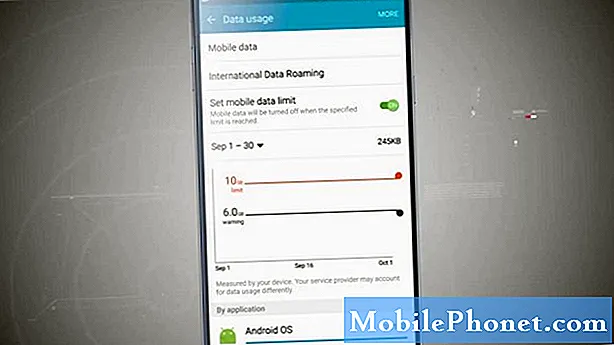Contente
- Centro de Lançamento Pro
- Obtendo o Google Maps Directions Quick
- Outros atalhos úteis do Pro Center Center
Se você quiser economizar tempo na obtenção de rotas, veja como configurar os atalhos do Google Maps no seu iPhone.
Há um punhado de lugares pela cidade que você provavelmente visita com bastante frequência ou pode visitar seus pais ou a casa de um amigo com frequência. Embora você provavelmente saiba o endereço deles e onde eles moram, às vezes você precisa de instruções para esses lugares se estiver vindo de uma parte diferente da cidade.
É quase certo que você sabe como chegar a determinados lugares de sua casa, mas se você for até a loja e planeja ir para a casa de um amigo depois, talvez não saiba exatamente a melhor maneira de chegar lá.
Isso, é claro, é onde o Google Maps pode ser útil. Basta digitar o endereço e você receberá direções passo-a-passo de sua localização atual.
No entanto, e se você pudesse pressionar um botão e as direções para um local específico aparecessem automaticamente sem precisar digitar nada? Soa muito legal, certo? Bem, na verdade, é possível fazer no iPhone com a ajuda de outro aplicativo.
Se os atalhos do Google Maps soarem como sua xícara de chá, veja como criar e configurar os atalhos do Google Maps no seu iPhone.
Centro de Lançamento Pro
Você pode ter ouvido falar do Launch Center Pro antes, como falamos no passado. É essencialmente um aplicativo para iPhone que atua como um lançador e pode fornecer atalhos para aplicativos e até executar tarefas diferentes.

Abrindo-se irá revelar uma grade de atalhos que você pode personalizar ao seu gosto. Na superfície, parece apenas um aplicativo que permite que você inicie outros aplicativos ou outros recursos menores, como a lanterna do iPhone e outros, mas pode fazer muito mais do que isso.
Ele também pode fornecer atalhos do Google Maps. Por isso, antes de prosseguir, você deverá fazer o download do Launch Center Pro para seu iPhone. Custa US $ 4,99, mas vale a pena, especialmente considerando que você pode usá-lo para tanto.
Obtendo o Google Maps Directions Quick
Uma vez que você tenha o Launch Center Pro instalado e pronto para uso, abra o aplicativo e agora você pode começar a criar novos atalhos. Veja como configurar os atalhos do Google Maps no seu iPhone.
Primeiro, comece tocando no ícone de lápis no canto superior direito do Launch Center Pro e selecione qualquer uma das caixas com um ícone de adição. De lá, você verá um pop-up onde você escolherá Grupo ou Açao. Um grupo é um grupo de ações aninhadas em uma espécie de pasta, mas, para isso, basta selecionar Açao.

Em seguida, toque em Compositor de ação e depois selecione Apps instalados. Encontrar Google Maps na lista e toque nele.

Outra lista aparecerá onde você selecionará Direcções de condução. Dê um nome a ele, que seria o lugar para o qual você está recebendo rotas. No Começar campo de texto, digite "Meu local", que informará ao Google para iniciar as rotas na sua localização atual, onde quer que você esteja. Finalmente, no Fim campo de texto, digite o endereço do local para o qual deseja obter rotas.

Toque em Feito no canto superior direito e depois toque em Feito novamente na próxima página. Seu atalho do Google Maps que você acabou de criar agora aparecerá na grade de outros atalhos. Toque em Feito uma última vez para sair do Edit Mode e começar a usar o Launch Center Pro novamente.
A partir de agora, você pode simplesmente abrir o Launch Center Pro e tocar em um atalho do Google Maps para obter direções instantâneas.
Outros atalhos úteis do Pro Center Center
Rotinas diárias: Se você fizer a mesma coisa no seu iPhone quando for se exercitar (por exemplo), poderá criar um grupo de ações que consistem em coisas como abrir uma lista de reprodução de músicas específica e ativar Não perturbe para que você possa se concentrar seu treino.
Atalhos para contatos favoritos: Se você tem um pequeno grupo de amigos próximos e familiares que você envia mensagens de texto ou liga regularmente, é possível configurar um grupo de ações que podem permitir que você chame instantaneamente um contato específico sem ter que abrir o telefone e encontrar a pessoa em seus contatos Lista.
Rapidamente Tweet uma foto: Não importa qual aplicativo do Twitter você usa no seu iPhone, twittar uma foto não é a coisa mais rápida a ser feita. No entanto, o Launch Center Pro permite que você configure uma ação que possa abrir um aplicativo do Twitter e solicitar instantaneamente uma foto para enviar e twittar.
Bookmark sites favoritos: Se houver alguns sites que você visita com frequência no seu iPhone, por que não configurar marcadores para esses sites no Launch Center Pro? Não há necessidade de abrir o Safari e encontrar o marcador na sua pasta de favoritos.
Estes são apenas alguns exemplos do que o Launch Center Pro pode fazer, e a única maneira verdadeira de desbloquear todo o potencial do aplicativo é aprofundar-se nas configurações e experimentar diferentes ações.
Afinal de contas, é o tipo de aplicativo que pode oferecer muita conveniência, mas apenas se você estiver disposto a se esforçar para aprender tudo sobre seu potencial.